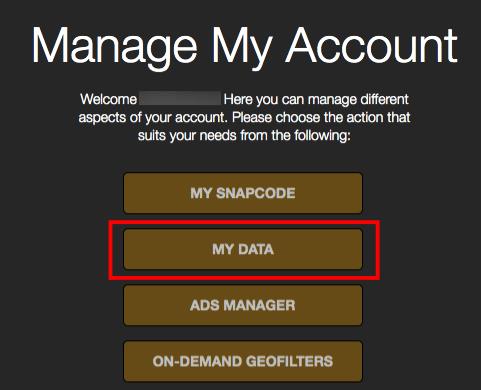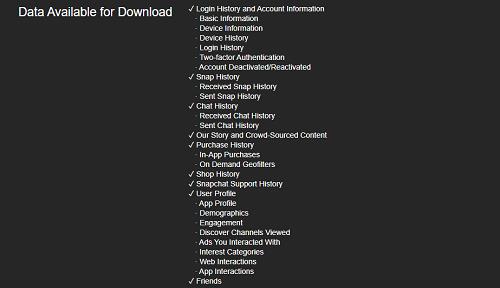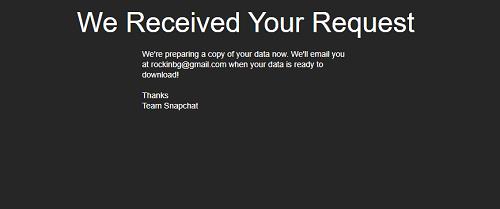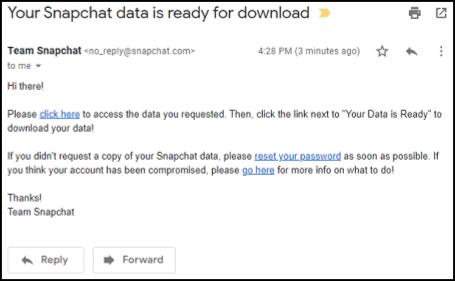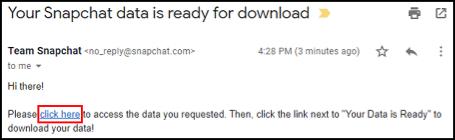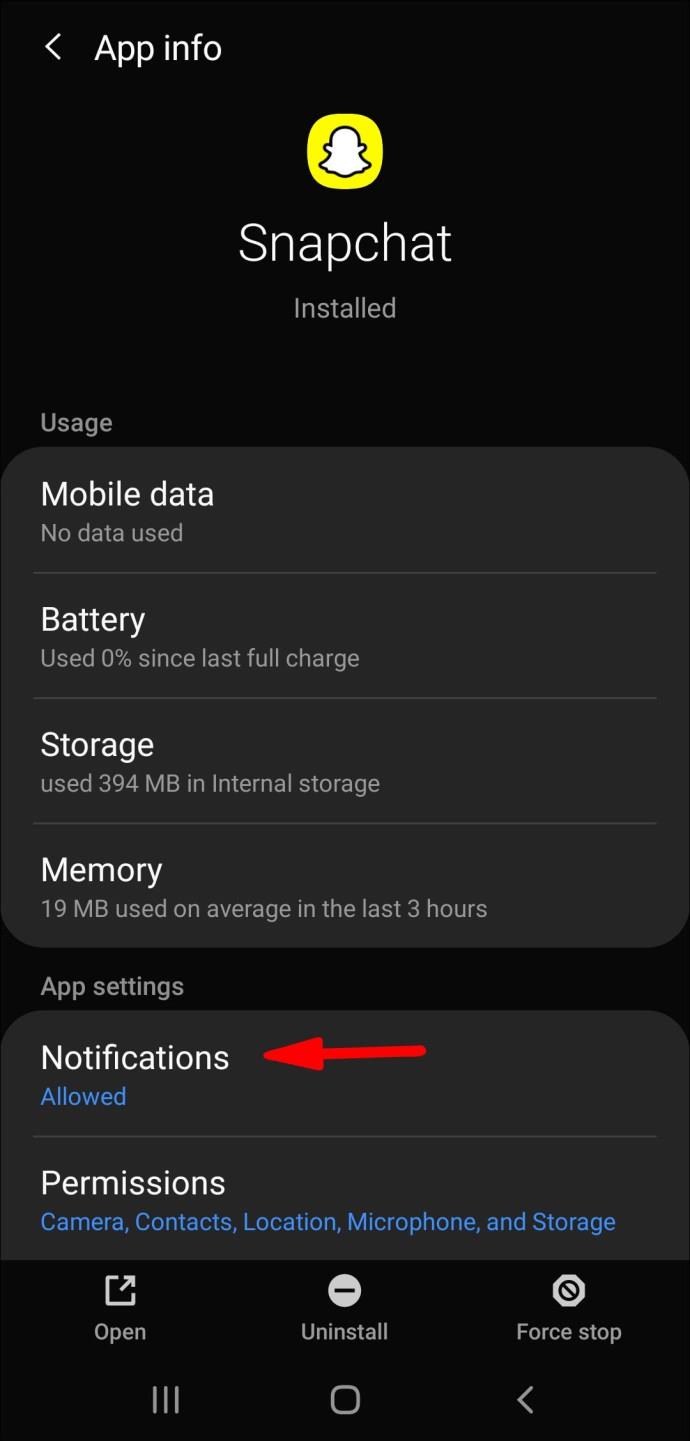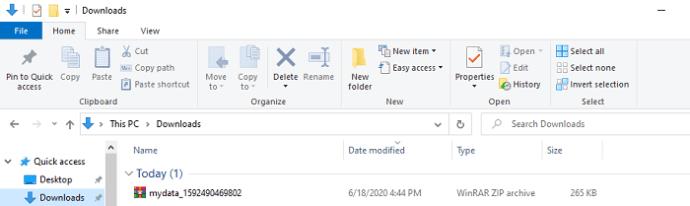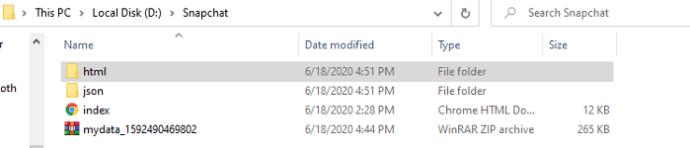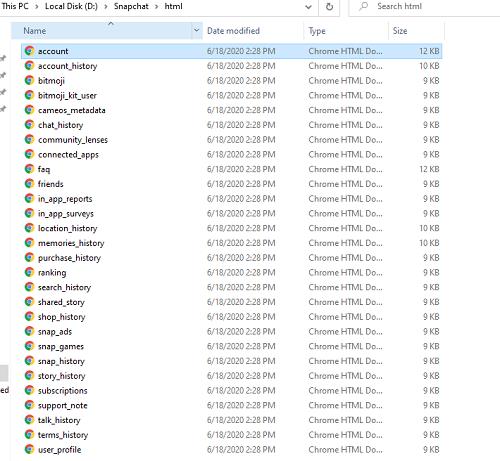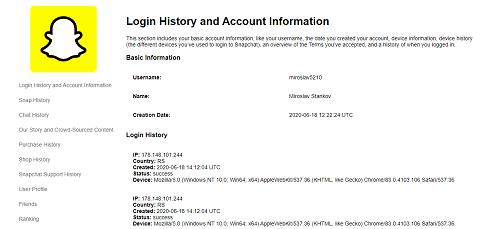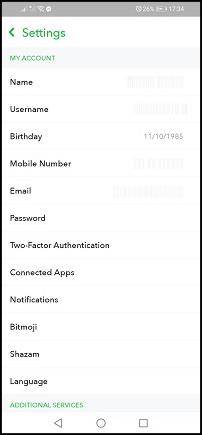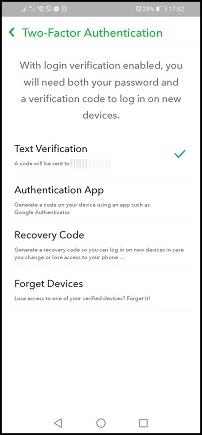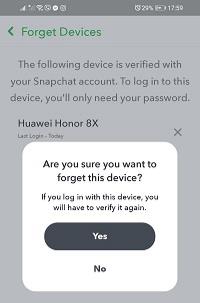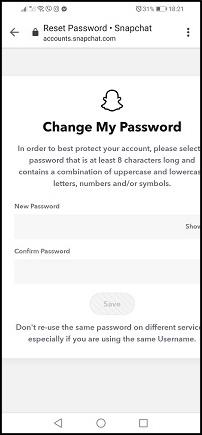Snapchat a une politique " un appareil à la fois", ce qui signifie que vous ne pouvez pas être connecté à un compte sur deux appareils simultanément . Si l'application vous déconnecte fréquemment et que vous recevez beaucoup d'e-mails de Snapchat, il est probable que votre compte ait été piraté. Un autre signe d'intrus est de voir des messages que vous n'avez pas envoyés ou des amis que vous n'avez pas acceptés. Enfin, vous devrez peut-être réinitialiser votre mot de passe lorsque vous savez que vous utilisez le bon. Si tel est le cas, voici ce qu'il faut faire.

Comment voir les dernières utilisations actives
Snapchat offre aux utilisateurs de nombreuses informations sur les comptes et les activités malgré un écran principal assez spartiate. En outre, il dispose de systèmes de sécurité et d'alerte robustes.
Malheureusement, vous ne pouvez pas accéder à une grande partie des données, y compris votre historique de connexion, via l'application installée sur votre téléphone. La section « Paramètres » propose un tarif standard, y compris les sections Paramètres du compte, Services supplémentaires, Confidentialité, Assistance, Commentaires, Plus d'informations et Actions du compte. Cependant, cela n'a rien à voir avec votre activité.
Par conséquent, la seule façon de voir votre dernier statut actif et d'autres informations de connexion est de demander les données de votre compte via la section Comptes sur le site officiel de l'application . Heureusement, vous pouvez y accéder depuis n'importe quel appareil doté d'un navigateur et d'une connexion Internet active.
Vous trouverez vos informations de connexion dans la section "Historique de connexion et informations sur le compte". Cette section contient également l'heure et la date de création du compte, des informations sur votre ou vos appareils et un historique de l'appareil (tous les appareils via lesquels vous avez accédé à l'application). Les conditions acceptées et les informations de base sur le compte se trouvent également dans cette section.
Voyons maintenant comment obtenir le rapport de Snapchat. Il est important de noter que les étapes sont les mêmes, quelle que soit la plateforme. Les utilisateurs d'Android, iOS, Windows, Linux et macOS sont couverts.
Comment obtenir votre historique de connexion Snapchat et votre liste d'appareils
- Ouvrez un navigateur sur votre appareil et rendez-vous sur accounts.snapchat.com et connectez-vous.

- Lors de la connexion, Snapchat vous demande de remplir un Captcha. C'est pour plus de sécurité et pour vérifier que vous n'êtes pas un robot.
- Si la connexion échoue et que vous savez que vous avez entré le bon mot de passe, quelqu'un a peut-être piraté votre compte. Cliquez ou appuyez sur le lien "Mot de passe oublié" et suivez les instructions de réinitialisation du mot de passe.
- Vous devriez atterrir sur la page accounts.snapchat.com/accounts/welcome. Cliquez ou appuyez sur le bouton "Mes données" .
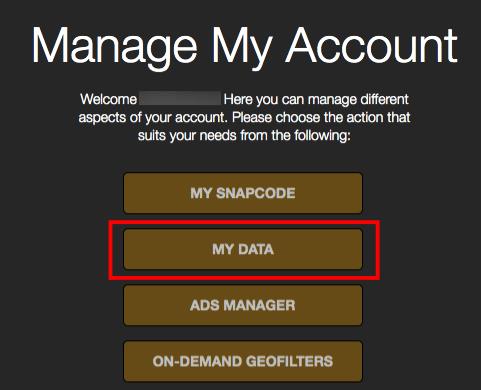
- Ensuite, vous serez dirigé vers la page Mes données, où vous pourrez voir ce qui est inclus dans le fichier ZIP. Vous ne pouvez pas choisir ici.
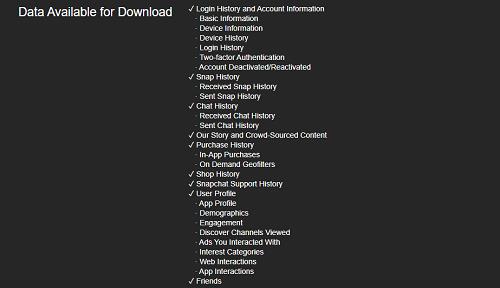
- Après avoir inspecté la liste, faites défiler vers le bas de l'écran et cliquez ou appuyez sur le bouton jaune "Soumettre la demande" .

- Snapchat vous informe alors qu'il a reçu la demande et qu'il traite vos données. Vous recevrez un e-mail lorsque le téléchargement sera prêt.
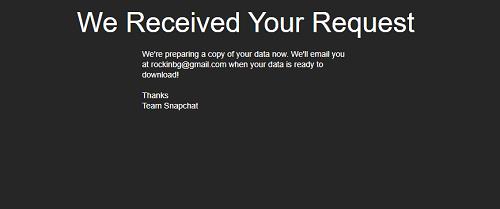
- Le rapport ne devrait pas prendre trop de temps à compiler, à moins que vous n'ayez un énorme historique d'informations. Ouvrez l'e-mail une fois que vous l'avez reçu. Notez que la réception de l'e-mail peut encore prendre jusqu'à 24 heures.
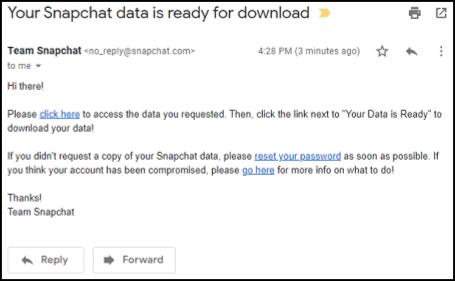
- Cliquez ou appuyez sur le lien "cliquez ici" qui vous mènera à la page accounts.snapchat.com/accounts/downloadmydata.
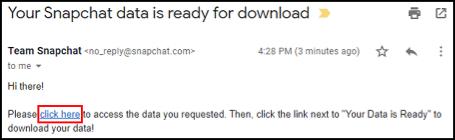
- Cliquez ou appuyez sur le lien vers le fichier ZIP.
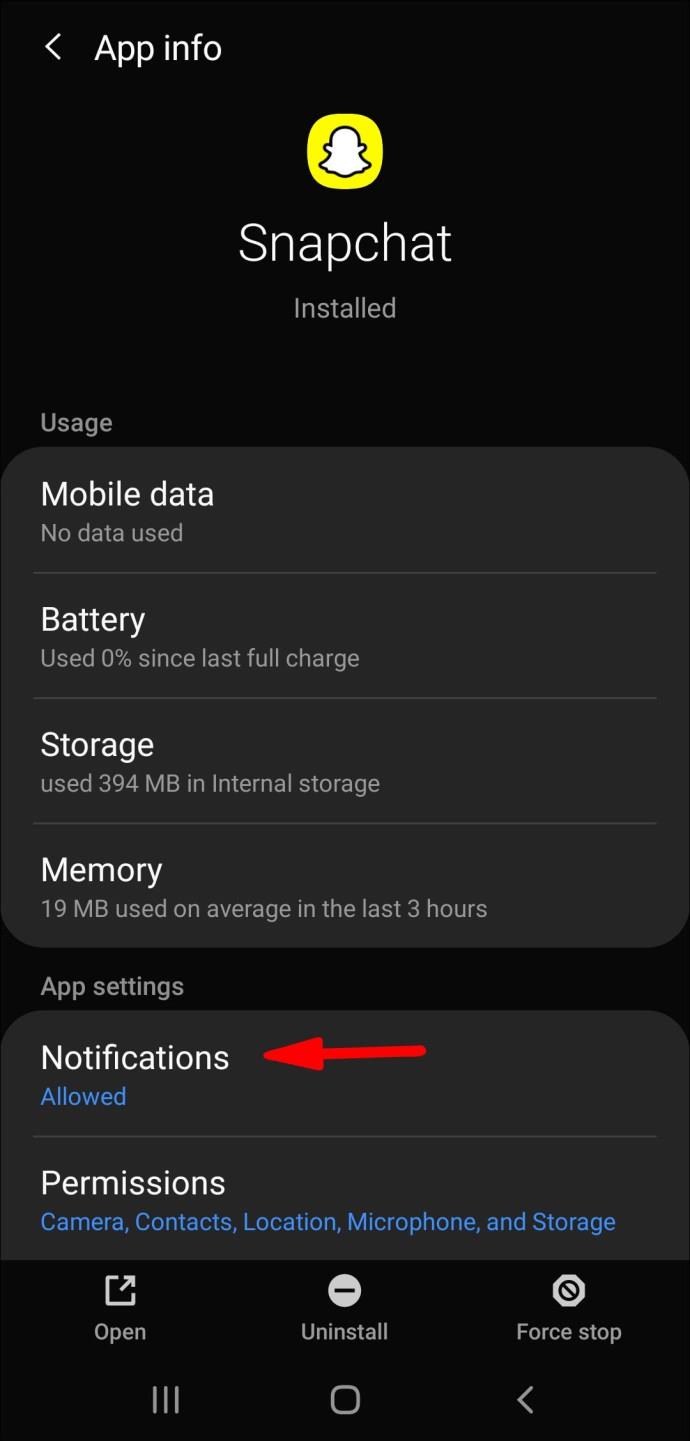
- Snapchat devrait immédiatement lancer le téléchargement. Vous pouvez suivre la progression dans la barre de téléchargement en bas de votre navigateur.

- Une fois le téléchargement terminé, accédez à votre dossier de téléchargement par défaut. Si vous êtes sur PC, cela devrait être dans "Téléchargements".
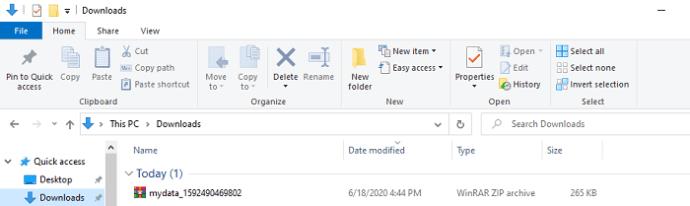
- Facultatif : pour protéger vos données Snapchat téléchargées des applications de maintenance Windows ou de nettoyage de fichiers, créez et déplacez le fichier vers un autre dossier, tel que "D:\Snapchat\" ou "C:\Backups\Snapchat Bkup\". Une partition séparée est préférable en cas de crash. Ensuite, vous pouvez toujours accéder au fichier de sauvegarde si votre partition de système d'exploitation échoue.
- Enfin, il est temps de décompresser votre fichier ZIP. Vous obtiendrez des dossiers HTML et JSON, ainsi que le fichier index.html. Une fois décompressé, le fichier ZIP devrait ressembler à ceci.
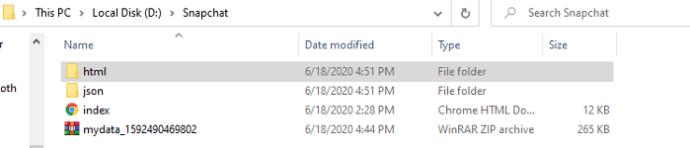
- Après avoir décompressé le fichier ZIP "mydata", vous devez double-cliquer ou appuyer sur le dossier "HTML" . Dans le dossier, vous verrez une liste de documents HTML contenant toutes les informations.
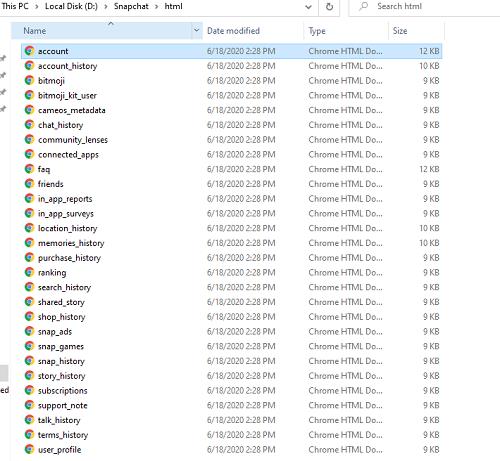
- Vous pouvez double-cliquer sur l'un des fichiers et il s'ouvrira dans votre navigateur par défaut. Peu importe le fichier que vous ouvrez. L'onglet "Historique de connexion et informations sur le compte" reste l'entrée supérieure sur le côté gauche de la fenêtre du navigateur.
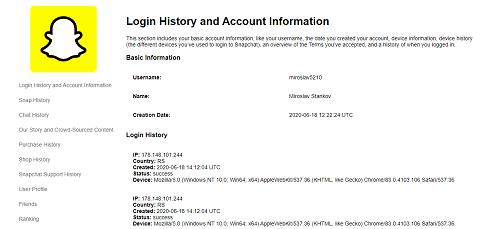
- Enfin, cliquez ou appuyez sur l' onglet "Historique de connexion et informations sur le compte" pour voir toutes vos connexions. La liste est chronologique et chaque entrée comprend l'adresse IP de l'appareil, le code du pays, l'heure/la date de connexion et l'état de la connexion.
- Si vous avez remarqué des adresses IP ou des appareils particuliers que vous ne possédez pas sur la liste, agissez immédiatement. L'une des premières choses à faire est de vous déconnecter de tous les autres appareils.
Comment se déconnecter de tous les autres appareils à l'aide d'iOS et d'Android
La déconnexion d'autres appareils nécessitera l'utilisation de l'application de votre téléphone.
Encore une fois, vous ne pouvez pas utiliser l'application sur deux appareils simultanément.
- Connectez-vous via votre appareil préféré et Snapchat se déconnectera automatiquement des autres appareils.
- Pour vous assurer que les appareils inconnus ne peuvent pas se connecter à votre compte, allez dans "Paramètres", puis sélectionnez "Oublier les appareils".
Il est important de noter que vous aurez besoin d'une authentification à deux facteurs pour que les étapes ci-dessus fonctionnent. Si vous ne l'avez pas activé, configurez-le à partir de la section Authentification à deux facteurs du menu Paramètres.
Le principal avantage de cette fonctionnalité de sécurité supplémentaire est que vous devrez fournir le code de vérification lorsque vous vous connecterez à partir d'un nouvel appareil. Cela rendra beaucoup plus difficile l'accès à votre compte.
Comment utiliser l'authentification à deux facteurs dans Snapchat
Tout d'abord, vous devriez
- Lancez l' application "Snapchat" sur votre téléphone.
- Une fois que vous avez atterri sur l'écran de l'appareil photo, appuyez sur votre "icône de profil" dans le coin supérieur gauche.
- Vous arriverez sur votre page de profil. Appuyez sur le "roue de réglage des paramètres" dans le coin supérieur droit de l'écran.
- Cela vous amènera à la page "Paramètres" .
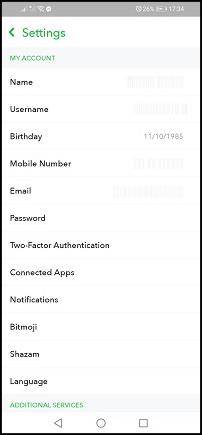
- Faites défiler vers le bas et sélectionnez "Authentification à deux facteurs". Vous devrez peut-être faire défiler un peu. Appuyez dessus pour accéder à la page de configuration.
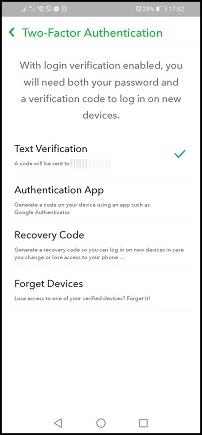
- Sur la page "Configuration", sélectionnez la méthode d'authentification préférée. L'application Texte et Authentification sera à votre disposition. Pour ce didacticiel, nous utiliserons l'option de vérification de texte, car elle est plus simple.
- Appuyez sur l' option "Vérification du texte" .
- Snapchat vous enverra alors un SMS avec un code à six chiffres.
- Allez dans vos « messages » et ouvrez celui avec le code.
- Copiez le code dans le presse-papiers et ouvrez à nouveau "l'application Snapchat" .
- Retournez à la page "Authentification à deux facteurs" et entrez le code.
- Après avoir fourni le code, vous verrez deux options supplémentaires dans le menu Authentification à deux facteurs : "Code de récupération" et "Oublier les appareils". Nous aurons besoin de ce dernier pour la deuxième partie du tutoriel.
- Maintenant, oublions les appareils qui ne vous appartiennent pas. Dans cette section, vous aurez besoin de votre téléphone mobile et de l'application Snapchat. Ouvrez "Snapchat".
- Sur l'écran Appareil photo, sélectionnez votre "icône de profil" dans le coin supérieur gauche.
- Une fois que l'application vous redirige vers votre page de profil, appuyez sur le "roue de réglage des paramètres" dans le coin supérieur droit de l'écran.
- Après cela, recherchez et appuyez sur l' entrée "Authentification à deux facteurs" .
- Ensuite, appuyez sur l' option "Oublier les appareils" . Ce devrait être celui du bas.
- Snapchat vous montrera alors une liste de tous les appareils utilisés pour vous connecter à votre compte.

- Appuyez sur le bouton "X" à côté d'un appareil que vous souhaitez supprimer de la liste. Snapchat vous demandera alors si vous êtes sûr de vouloir oublier cet appareil. Cliquez sur "Oui".
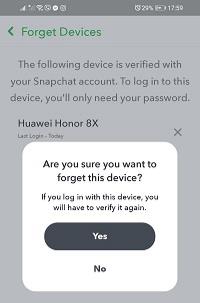
- Répétez le processus pour chaque périphérique que vous souhaitez supprimer.
Mesures de sécurité
Si vous souhaitez rendre votre compte à l'épreuve des balles à l'avenir, vous pouvez prendre quelques mesures supplémentaires. Tout d'abord, vous devez changer le mot de passe.
Comment changer votre mot de passe Snapchat
Il existe deux façons de changer le mot de passe Snapchat : par e-mail et par SMS. Il est important de noter que les étapes sont similaires pour les plates-formes mobiles et de bureau/ordinateur portable.
- Déconnectez-vous de Snapchat.
- Lancez le navigateur de votre choix sur votre téléphone et accédez à la page de connexion du site officiel.
- Sur l'écran de connexion, appuyez ou cliquez sur le bouton "Mot de passe oublié" .
- Choisissez comment vous souhaitez réinitialiser votre mot de passe en sélectionnant « numéro de téléphone » ou « adresse e-mail ».

- Cliquez ou appuyez sur le bouton "Soumettre" .
- Entrez le code dans le champ et cliquez ou appuyez sur "Continuer".
- Maintenant, entrez votre nouveau mot de passe et confirmez-le, puis cliquez sur "Enregistrer".
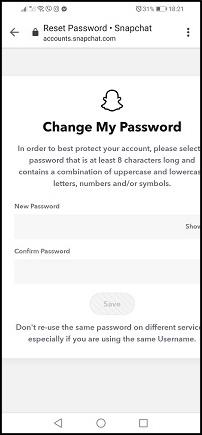
Exécutez une analyse antivirus si des adresses IP suspectes ont été trouvées dans Snapchat
Pour plus de sécurité, vous pouvez exécuter une analyse antivirus si vous avez trouvé des adresses IP suspectes connectées à votre compte. Quelqu'un a peut-être piraté votre ordinateur ou votre téléphone et obtenu vos informations Snapchat.
De plus, nous vous recommandons de garder un antivirus actif en arrière-plan sur tous les appareils.
En conclusion, les mesures décrites dans ce tutoriel devraient être suffisantes pour vous protéger des pirates et des farceurs virtuels. Vous savez maintenant comment obtenir vos données de connexion, configurer l'authentification à deux facteurs, supprimer les appareils indésirables et réinitialiser votre mot de passe.
FAQ sur Snapchat piraté
Quelqu'un a piraté mon compte, et maintenant je ne peux plus me connecter. Que puis-je faire ?
Malheureusement, certains intrus veulent plus que fouiner dans votre compte. Ils peuvent s'emparer de votre compte. Vous saurez que cela s'est produit car votre connexion ne fonctionne plus, votre e-mail a changé et vous êtes sûr d'utiliser le bon mot de passe.
Heureusement, vous pouvez récupérer votre compte Snapchat .